15 разлога да користите Цлассиц Схелл Старт Мену у Виндовс 10
Класични Схелл, као што скоро сви који користе Виндовс знају, златни је стандард менија Старт. Чврсто се учврстио на врхунском месту спајањем невероватног нивоа прилагођавања и карактеристика. Иако је Мицрософт вратио мени Старт у оперативном систему Виндовс 10, они су углавном укидали функционалност, поједностављујући ствари уместо да их држе моћним. Хајде да видимо данас зашто је бесплатна апликација као што је Цлассиц Схелл још увек вредна коришћења у Виндовс 10, Виндовс 8.1 или чак Виндовс 7.
Реклама
Подменији за брзи приступ било чему
Цлассиц СхеллСтарт мени вам омогућава лак приступ више ствари на вашем рачунару организовањем у подменије. Поређења ради, десна страна менија Виндовс 10 је равна и захтева да прво закачите било шта да бисте му приступили. Иако можете да организујете закачене ставке у групе, док их попуњавате са више плочица, изгледају претрпано и теже их је лоцирати. С друге стране, подменији класичног менија Старт вам дају приступ огромној количини података на вашем рачунару организованим по одговарајућој категорији. Ваши документи, слике, музика, фасцикле за преузимање, као и ваши недавни документи, дискови, везе, подешавања контролне табле, апликације и све што желите да додате постоји само један додир или један миш кликните далеко. Као и ми покривено када је верзија 4.2.5 године, можете комбиновати фасцикле у један подмени или директно додати библиотеку као подмени.
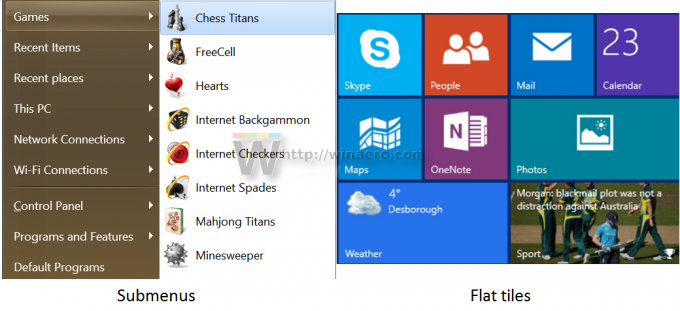
Не знаш морају закачити све
У менију Старт Виндовс 10 потребно је закачење да бисте брзо отворили било шта ако не желите да користите претрагу. Морате одвојити време да закачите и организујете плочице. Организација класичног менија Старт, с друге стране, значи да ли су ваше фасцикле организоване када је апликација је инсталиран или је документ сачуван, онда не морате трошити даље време на организовање било чега.
Боља, флексибилна презентација свих апликација (свих програма)
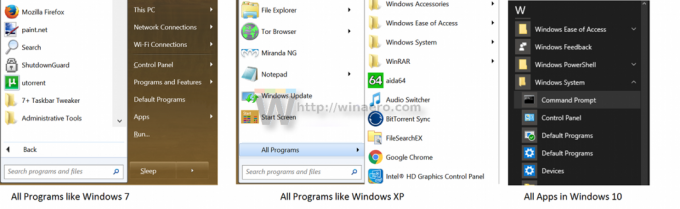 Одељак Све апликације у менију Старт оперативног система Виндовс 10 остао је мање-више исти као Виндовс 7. Мицрософт је додао само слова која можете да додирнете да бисте прескочили тај део листе. Али у Цлассиц Схелл-у имате избор да ли желите да прикажете Све програме као што је Виндовс 7 или слично више колона Виндовс КСП-а тако да не морате да скролујете горе-доле у ограниченом подручју да бисте лоцирали програм. Осим тога, ако вам смета затварање менија када лебдите и морате да почнете изнова, можете само да повећате поставку одлагања менија тако да се отварају и затварају само једним кликом миша.
Одељак Све апликације у менију Старт оперативног система Виндовс 10 остао је мање-више исти као Виндовс 7. Мицрософт је додао само слова која можете да додирнете да бисте прескочили тај део листе. Али у Цлассиц Схелл-у имате избор да ли желите да прикажете Све програме као што је Виндовс 7 или слично више колона Виндовс КСП-а тако да не морате да скролујете горе-доле у ограниченом подручју да бисте лоцирали програм. Осим тога, ако вам смета затварање менија када лебдите и морате да почнете изнова, можете само да повећате поставку одлагања менија тако да се отварају и затварају само једним кликом миша.
Претрага је бржа и прилагодљивија
Претрага у класичном Старт менију је прилагодљивија. Можете одабрати шта ће тачно тражити. Поред тога, претражује ваше програме и поставке контролне табле чак и ако је индексирање Виндовс претраге искључено. Такође претражује модерну апликацију Подешавања и ваше датотеке и приказује их као што је то учинио Виндовс 7, логично груписане по категоријама. Такође можете да филтрирате фасцикле из оквира за претрагу тако што ћете укуцати, на пример, Ц:\Доцументс\*.доц. Виндовс 10 претрага се са друге стране више фокусира на претрагу веба и продавнице. Иако претражује ваше програме, подешавања и датотеке, често пропушта неке ставке, уопште их не проналази или показује погрешан горњи резултат. Такође, морате да кликнете на дугме „Моје ствари“ да бисте заиста истражили резултате претраге датотека. С друге стране, претрага класичног Старт менија је веома моћна. Можете прочитати детаљан водич ОВДЕ како то функционише.
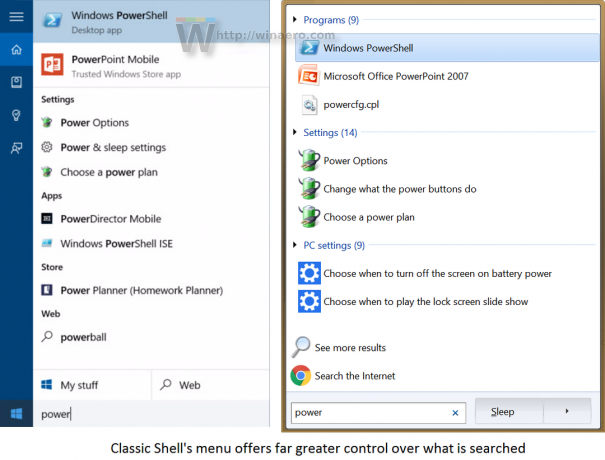
Акцелератори тастатуре
У класичном Старт менију, можете притиснути скок на било коју ставку тако што ћете укуцати њено прво слово. Ово је посебно корисно на листи Сви програми која је сортирана по имену. Такође можете сортирати закачене и честе/недавне листе главног менија по имену и притиснути почетно слово програма да бисте га лоцирали и притисните Ентер. Или можете аутоматски приказати Све програме када кликнете на дугме Старт и директно притиснете прво слово да бисте одмах прешли на њега. Са друге стране, мени Виндовс 10 не подржава такву навигацију преко тастатуре.
Чисто одвојени програми од апликација
Класични Старт мени јасно раздваја програме од апликација. Као што знате, програми су моћне Вин32 апликације које имају инсталатер и дизајниране су за миша и тастатуру, али се такође могу проширити за рад са додиром. С друге стране, апликације су генерално једноставније, на додир, али такође раде са мишем и тастатуром. Могу се инсталирати из продавнице и аутоматски се ажурирају. Пошто постоје велике разлике између то двоје, има смисла јасно их раздвојити. Нажалост, Виндовс 10 мени их спаја у једну велику листу. Мицрософт је такође почео да замењује многе моћне програме у Виндовс-у са поједностављеним апликацијама, што је довело до извесног незадовољства међу корисницима.

Прелепа, прилагођена дугмад Старт
Класични Старт мени вам омогућава да изаберете сопствену слику дугмета Старт. Можете бирати из њихове огромне колекције Старт дугмади за преузимање и применити било које од њих као тренутно дугме. Величина дугмета се такође може подесити заједно са неколико других параметара. Такође подржава анимиране Старт дугмад! Мени Виндовс 10 не нуди такво прилагођавање.
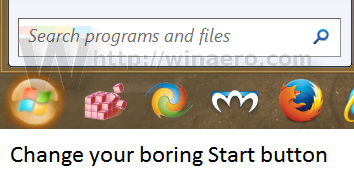
Промените величину иконе и ДПИ да буде мала или велика колико желите
У зависности од ваше резолуције и употребе (миш или додир), можете променити величину икона било где у класичном Старт менију. Има два подешавања: малу величину иконе и велику величину иконе које можете да промените да бисте их променили у целом менију. Такође можете да промените поставку ДПИ да бисте је повећали или смањили, без обзира на поставку ДПИ система. Десна страна менија Виндовс 10 има велике, средње и широке величине плочица, али остатак менија вам не дозвољава да заиста повећате или смањите величину иконе.
Скинс
Класични мени Старт подржава скинове што значи да можете потпуно променити изглед менија инсталирањем више скинова ако вам исти изглед досади. Мени Виндовс 10 не може да изгледа много другачије са својим плочицама и равним бојама.
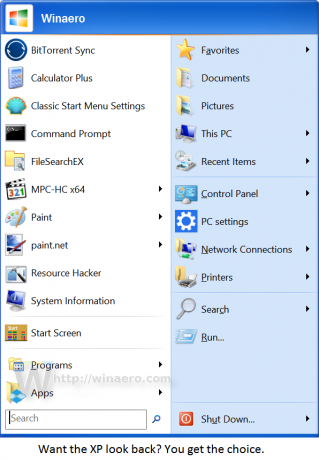
Свест на више монитора
Цлассиц Схелл Старт мени је довољно паметан да разуме када померите показивач миша на други екран. Када користите Виндовс тастер, он ће се аутоматски отворити на монитору где се налази показивач миша. Оно што је импресивно је да ако користите тастер Схифт+Виндовс, то ће такође учинити да се Виндовс 10 Старт мени аутоматски отвори на исправном екрану!
Отворите неколико ставки држећи Схифт
У класичном Старт менију, можете држати притиснут тастер Схифт да бисте га држали отвореним и покренули онолико ставки колико желите пре него што коначно пустите тастер Схифт. Без обзира да ли користите претрагу или претражујете подменије, можете користити овај трик да повећате своју продуктивност. Виндовс 10 мени се затвара сваки пут када отворите било шта. Морате га поново отворити да бисте покренули другу ставку.
Сеарцх Провидерс
Мени Цлассиц Схелл-а има добављаче претраге које смо детаљно покрили када је објављена верзија 4.2.5. Омогућавају вам да проследите термин за претрагу који унесете другим програмима или интернет веб локацијама. Можете да креирате добављаче претраге за Гоогле, Бинг, Гоогле преводилац, Гоогле претрагу слика, Википедију, ИоуТубе или своју омиљену алатку за претрагу на десктопу као што је Еверитхинг. Мени Виндовс 10 нема добављаче претраге, али има интегрисану Бинг претрагу. Али када заправо кликнете на резултат веб претраге, он на крају отвара ваш веб прегледач, тако да нема велике разлике између тога да оно што унесете буде прослеђено на исправну услугу или апликацију.

Бољи рад тастатуре
Можете да доделите прилагођени интервентни тастер за отварање класичног менија Старт или можете да натерате средњи клик или тастер Схифт+Вин да отвори мени по вашем избору. Можете да отворите својства за нешто притиском на Алт+Ентер, на пример Екплорер. Прилагођавање које нуди далеко превазилази Виндовс 10 мени.
Сортирање
Можете сортирати листу програма, листу најчешће коришћених апликација и закачену листу по имену у класичној шкољки. Такође можете сортирати своје недавне документе по имену, проширењу или датуму. Ако желите да имате одређени програм на одређеној позицији, можете га превући нагоре или надоле да бисте га сортирали. Мени Виндовс 10 дозвољава бесплатно сортирање, али не постоји функција брзог сортирања по имену за ставке закачене на десној страни.
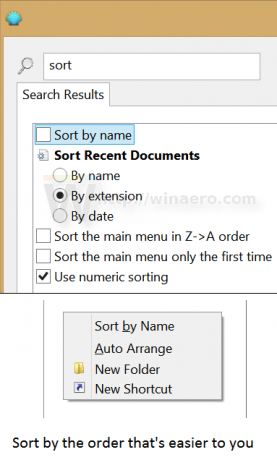
Деинсталирање Метро апликација
Виндовс 10 Старт мени спречава да деинсталирате одређене унапред учитане и уграђене апликације. Класични мени Старт вам омогућава да деинсталирате било коју апликацију осим системских апликација као што су Сеттингс, Едге, Цортана и неколико других.
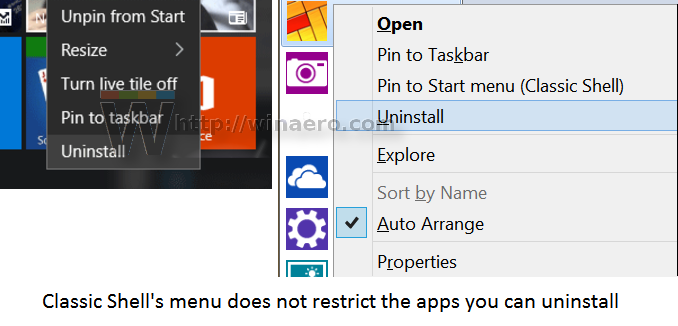
Мени Виндовс 10 није без својих предности – има нека побољшања која ми раније покривена. На крају, то је ствар преференције јер Мицрософт није могао све то да угради у један мени.
Реците нам у коментарима који мени Старт преферирате и зашто.
